Home » Thủ thuật Windows » Làm thế nào tự động ẩn thanh Taskbar trong Windows 10
Làm thế nào tự động ẩn thanh Taskbar trong Windows 10
Theo mặc định, thanh Taskbar Windows 10 nằm ở cuối màn hình máy tính của bạn, cung cấp truy cập nhanh vào các ứng dụng yêu thích của bạn và cho phép bạn kiểm tra những thứ như thời gian, ngày và thông báo hệ thống trong nháy mắt. Nhưng nếu bạn tìm thấy thanh Taskbar nhiều hơn distracting nó là hữu ích? Hoặc nếu bạn muốn tối đa hóa diện tích làm việc trên màn hình mà không cần thanh công cụ chiếm các điểm ảnh quý giá? Tin vui là bạn có thể cấu hình Windows để ẩn thanh Taskbar tự động, cho phép bạn truy cập vào nó khi cần thiết, nhưng giữ nó ra khỏi đường khi nó không. Dưới đây là cách ẩn thanh Taskbar trong Windows 10.
Hướng dẫn Ẩn/ Hiện thanh Taskbar trong Windows 10
1. Nhấp chuột phải vào thanh Taskbar , và bấm hoặc bấm Properties
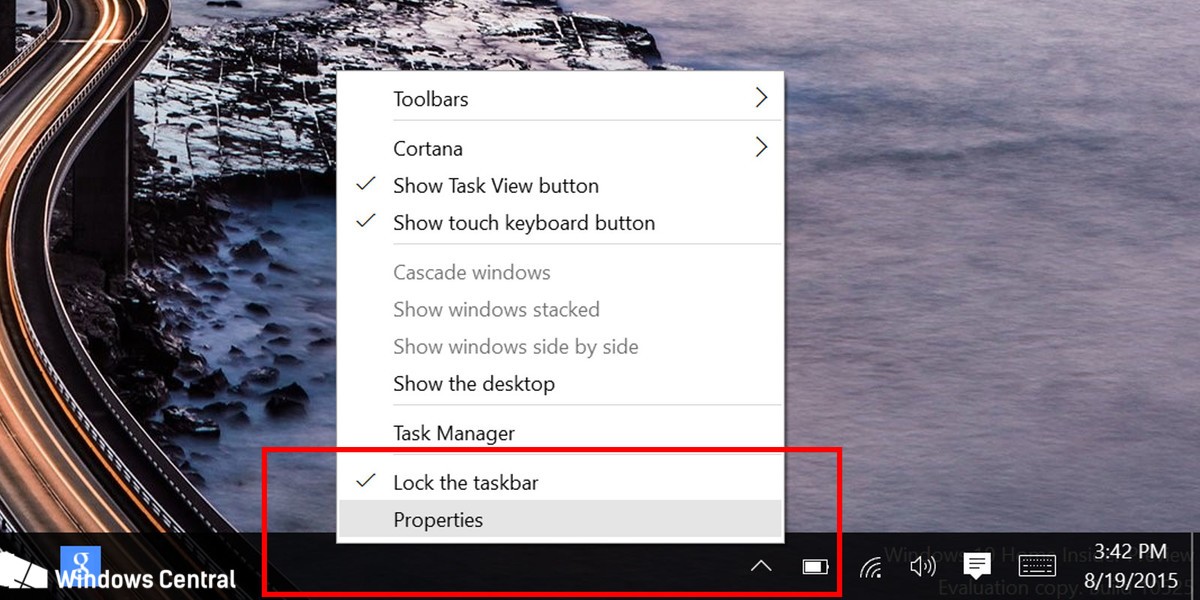
2. Tích vào ô vuông của “Auto-hide the taskbar” để kích hoạt ẩn thanh Taskbar
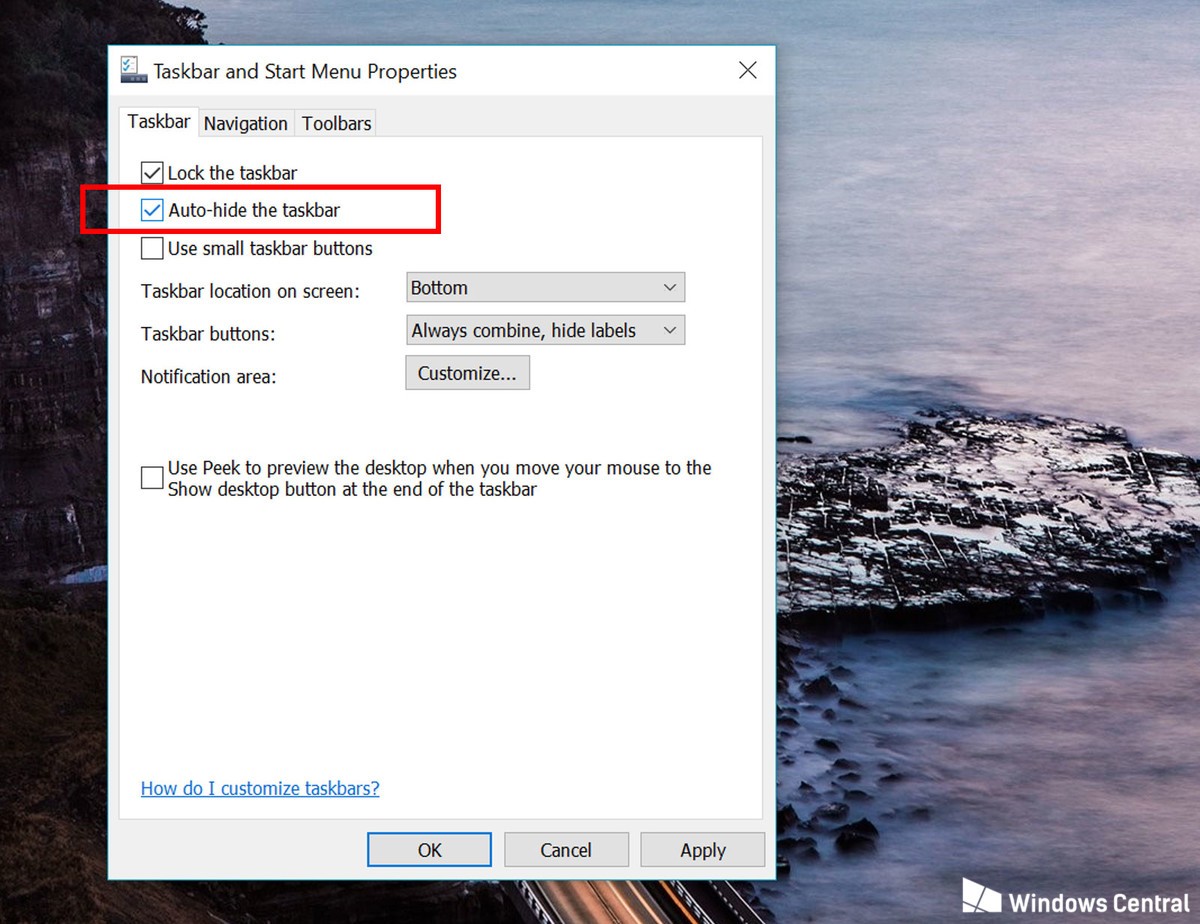
3. Bấm vào Apply
Đó là nó! Thanh Taskbar ẩn và tự động bật lên khi con trỏ chuột gần cuối màn hình. Nó cũng hiện lên khi bạn vuốt lên từ dưới cùng của màn hình.
Một nhược điểm để kích hoạt tự động ẩn cho thanh Taskbar là nó đòi hỏi một hành động bổ sung để xem Start, truy cập Cortana , hoặc các mục khác trong thanh Taskbar . Tuy nhiên, nó vẫn là một lựa chọn tốt đẹp. Bạn sẽ tự động ẩn trên Windows 10 ? Hãy cho chúng tôi biết trong các ý kiến!